电脑重置win7如何操作
- 分类:Win7 教程 回答于: 2023年01月24日 15:00:18
当我们碰到处理不了的win7系统故障问题,需要通过重置电脑来修复,最近就有小伙伴来问小编电脑重置win7怎么操作呢?下面小编来教下大家电脑重置win7操作方法。
工具/原料:
系统版本:windows7系统
品牌型号:戴尔 成就3910
方法/步骤:
方法一:进入系统全新体验勾选重新启动
1、首先同时按下键盘win+R键打开运行框,输入“sysprep”,点击确定或者按回车键。

2、接着鼠标双击带有“sysprep.exe”应用程序。
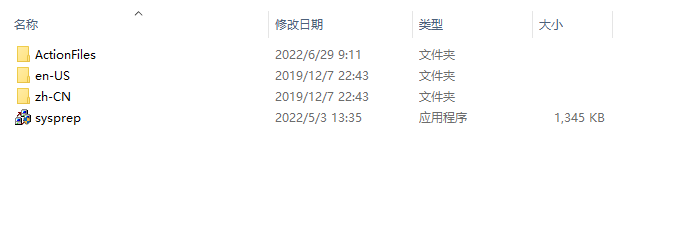
3、系统清理操作点击“进入系统全新体验(OOBE)”,勾选“通用”,点击“关机选项”为“重新启动”,点击“确定”,耐心等待电脑重置win7就可以啦。
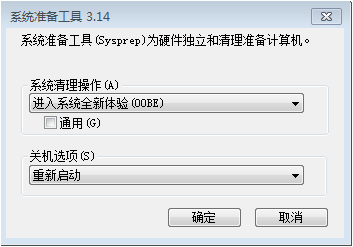
方法二:进入备份和还原打开系统还原
1、首先鼠标双击计算机图标,找到控制面板并点击打开。
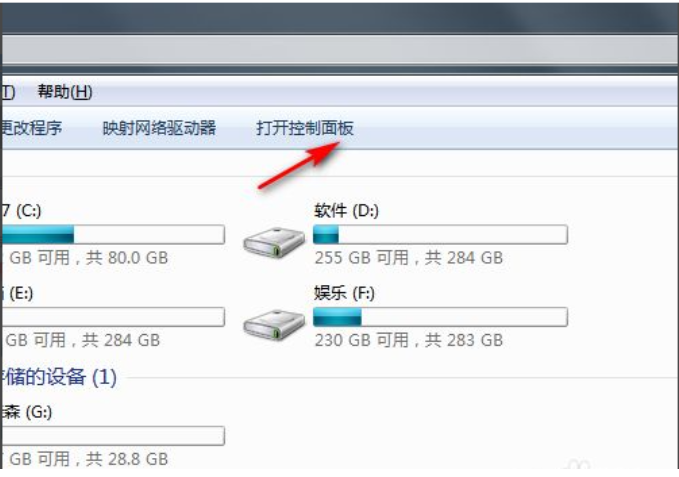
2、点击进入系统和安全。
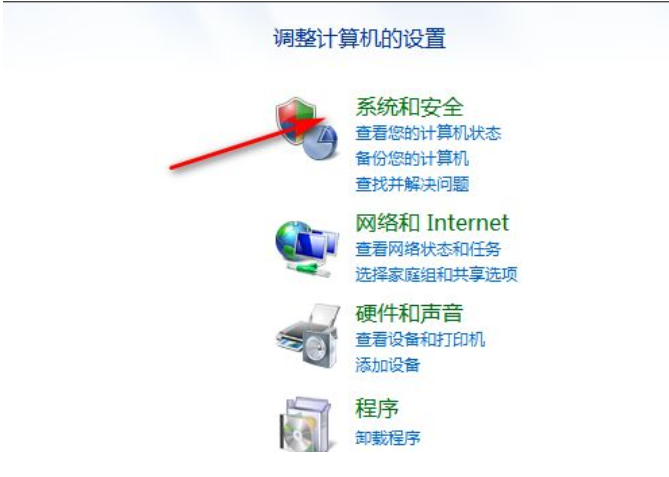
3、点击进入备份和还原。
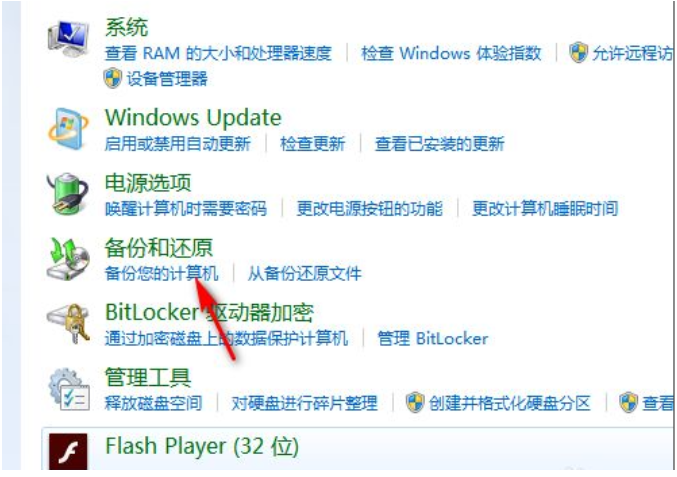
4、点击恢复系统设置或电脑。

5、点击进入系统还原即可。
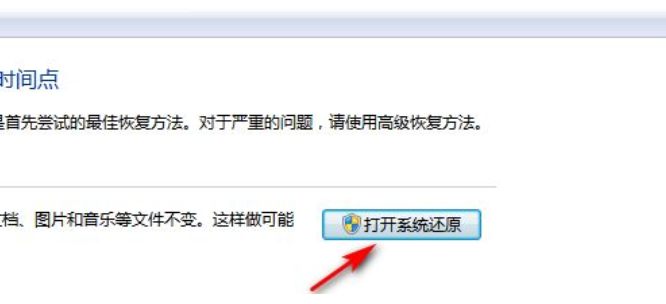
总结:
方法一:进入系统全新体验勾选重新启动
1、按win+R打开运行,输入“sysprep”,点击确定;
2、双击带有“sysprep.exe”应用程序;
3、点击“进入系统全新体验(OOBE)”,勾选“通用”,点击“关机选项”为“重新启动”,点击“确定”即可。
方法二:进入备份和还原打开系统还原
1、进入控制面板,点击系统和安全;
2、点击备份和还原,点击恢复系统设置;
3、点击打开系统还原即可完成。
 有用
26
有用
26


 小白系统
小白系统


 1000
1000 1000
1000 1000
1000 1000
1000 1000
1000 1000
1000 1000
1000 1000
1000 1000
1000 1000
1000猜您喜欢
- 笔记本电脑重装系统步骤-win7系统重装..2022/01/06
- win7如何添加pdf打印机简单教程..2021/03/05
- 移动硬盘不显示盘符,小编教你移动硬盘..2018/09/11
- 如何一键清除系统垃圾bat,小编教你如..2017/11/22
- Win7超级精简系统:极致轻盈,畅享高效..2023/10/30
- 如何重装系统win72022/06/21
相关推荐
- win7系统分区教程2020/02/11
- 双系统安装教程win7、win102022/09/29
- 系统重装软件下载之安装win7系统..2022/08/08
- 我告诉你win7哪个版本是旗舰版的教程..2022/02/15
- Win7强制进入恢复模式详细教程,实用技..2024/10/08
- 两台电脑如何建立局域网2019/07/16














 关注微信公众号
关注微信公众号



